如何在Windows10中最大化更新过程
时间:2017-11-25 08:10:02 作者: 点击:次
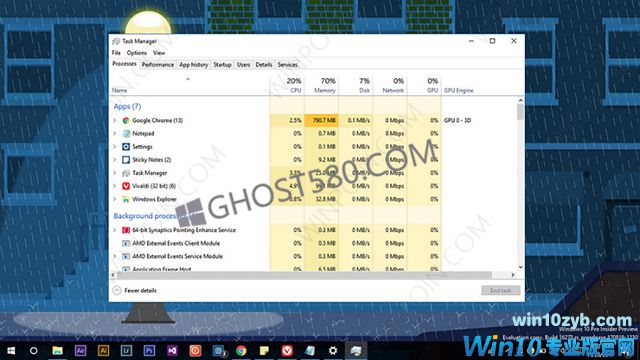
当然,你知道,做的Windows10与Windows与这个意义上,更新将始终规则地分布服务(记住的Windows10也是微软操作系统的最新版本,换句话说,不会有任何版本的Windows 11,12等)。
微软的更新大小是给予Windows10相对较大的规模,无论它只是一个累积更新或主要更新像秋季创造者更新前一段时间。
因为不断更新,当然对于网络资源有限的你来说是一个损失。因此,您可以阅读关于如何关闭Windows10 Update以创建保存配额的WinPoint参考。
本文与上面的链接文章相反。所以这次WinPoin将提供提示,以便在进行Windows Update过程时可以最大化Windows10。
确保Internet连接运行当前
您需要确保的第一件事是确保您的互联网连接运行顺利或不。因为当Windows进行更新的过程中,一个重要的事情是确保你有一个光滑的连接/稳定。
关闭“计量连接功能”
在Windows10中有一个Metered Connection功能,您可以通过将数据的使用保持在最低限度来自动保存您的互联网配额。
只需导航到您当前使用的网络设置,然后在设置为测量连接选项中滑动到关闭。
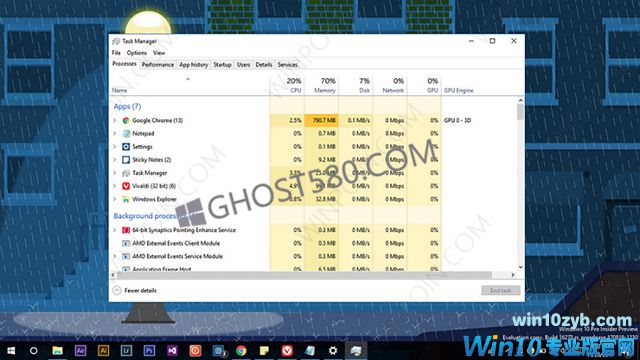
为Windows Update最大化带宽
下一步,您可以尝试的是为Windows Update最大化带宽。 因此,您将分配可用于执行Windows Update过程的Internet带宽。
如何在设置中打开Windows Update页面,然后导航到高级选项>交付优化>高级选项。 然后检查限制选项在后台下载更新使用多少带宽,最高可达100%。
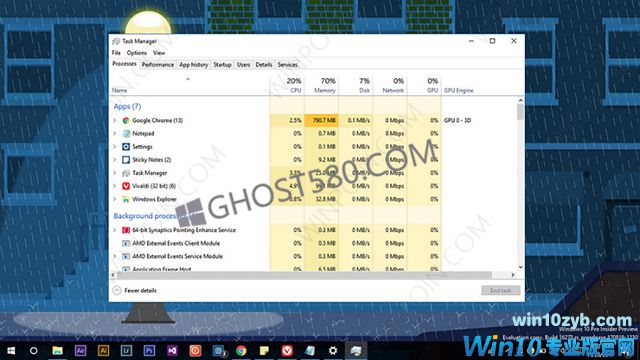
确保没有许多应用程序运行
您可以确认的最后一件事是最大限度地减少在Windows更新过程发生时运行的应用程序的存在。 由于其他进程占用了大量资源,因此必须与其他进程共享Windows Update服务。
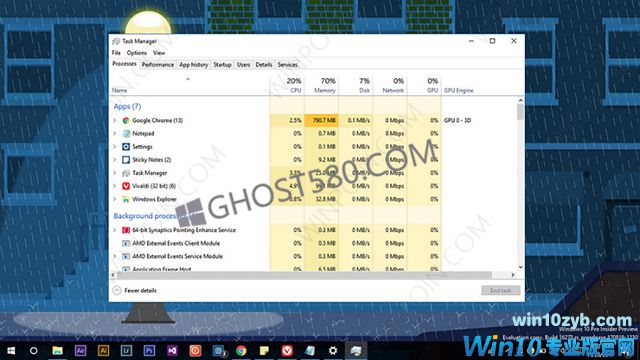
但是这对于你来说不是那么重要,特别是那些拥有笔记本电脑/个人电脑的人。 相反,如果你有一个pas pasass spek,那么这可以考虑到。
win10技巧 - 推荐
Win10专业版下载排行
 【Win10 纯净版】秋叶系统64位下载 v2025
【Win10 纯净版】秋叶系统64位下载 v2025
 【Win10 装机版】秋叶系统32位下载 v2025
【Win10 装机版】秋叶系统32位下载 v2025
 深度技术 Windows10 22H2 64位 专业版 V2
深度技术 Windows10 22H2 64位 专业版 V2
 系统之家 Win10 32位专业版(免激活)v2025.1
系统之家 Win10 32位专业版(免激活)v2025.1
 系统之家 Win10 64位专业版(免激活)v2025.1
系统之家 Win10 64位专业版(免激活)v2025.1
 番茄花园Windows 10 专业版32位下载 v202
番茄花园Windows 10 专业版32位下载 v202
 番茄花园Windows 10 专业版64位下载 v202
番茄花园Windows 10 专业版64位下载 v202
 萝卜家园 Windows10 64位 优化精简版 V20
萝卜家园 Windows10 64位 优化精简版 V20
 雨林木风 Windows10 32位 官方专业版 V20
雨林木风 Windows10 32位 官方专业版 V20
 雨林木风 Windows10 22H2 64位 V2025.12(
雨林木风 Windows10 22H2 64位 V2025.12(
Win10专业版最新系统下载
 雨林木风 Windows10 22H2 64位 V2025.12(
雨林木风 Windows10 22H2 64位 V2025.12(
 雨林木风 Windows10 32位 官方专业版 V20
雨林木风 Windows10 32位 官方专业版 V20
 萝卜家园 Windows10 64位 优化精简版 V20
萝卜家园 Windows10 64位 优化精简版 V20
 萝卜家园 Windows10 32位 优化精简版 V20
萝卜家园 Windows10 32位 优化精简版 V20
 番茄花园Windows 10 专业版64位下载 v202
番茄花园Windows 10 专业版64位下载 v202
 番茄花园Windows 10 专业版32位下载 v202
番茄花园Windows 10 专业版32位下载 v202
 系统之家 Win10 64位专业版(免激活)v2025.1
系统之家 Win10 64位专业版(免激活)v2025.1
 系统之家 Win10 32位专业版(免激活)v2025.1
系统之家 Win10 32位专业版(免激活)v2025.1
 深度技术 Windows10 22H2 64位 专业版 V2
深度技术 Windows10 22H2 64位 专业版 V2
 深度技术 Windows10 32位 专业版 V2025.1
深度技术 Windows10 32位 专业版 V2025.1
Copyright (C) Win10zyb.com, All Rights Reserved.
win10专业版官网 版权所有 cd456@qq.com 备案号:沪ICP备16006037号-1








